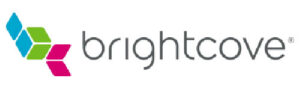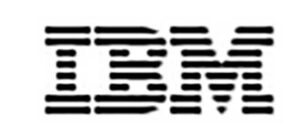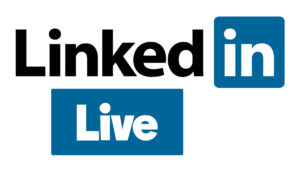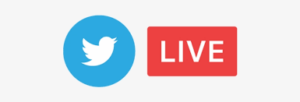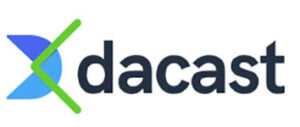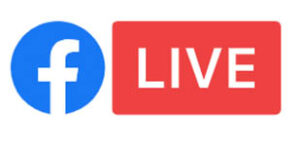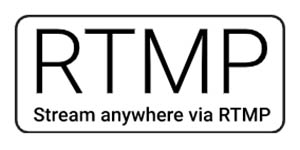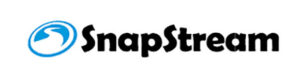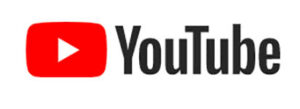Streaming en Broadcasting Studio voor virtuele conferenties
- Stream virtuele conferenties en conventie
- Optredens en evenementen op het podium
- Virtuele conferenties, interviews en panels op afstand
- Interviews en paneldiscussie op afstand met mimoCall™
- Betrokkenheid van de Gemeenschap
- Bedrijfsmededelingen
- Online productlanceringen
- Webinars en lessen
Op zoek naar een zoom® integratie? Klik hier voor meer informatie over zoom® vastleggen in mimoLive
Stream virtuele conferenties en conventies naar meerdere bestemmingen
Simulcasting – gelijktijdige streaming naar verschillende bestemmingen en platforms maakt al uw live videokanalen tegelijk mogelijk.
Dit geeft u de vrijheid om naar al uw populaire platforms tegelijk te streamen. U hoeft geen compromissen te sluiten over streamingbestemmingen. Ga gewoon waar uw publiek is.
Stream virtuele conferenties via sociale media, en sluit ze in op uw bedrijfssite of een ander platform, waar uw publiek kijkt. mimoLive kan u helpen om in contact te komen met uw kijkers, die allemaal verspreid zijn over verschillende platforms.
mimoLive maakt het gemakkelijk om uw stream te cross-promoten op Facebook, YouTube, en elke aangepaste RTMP service waarnaar u wilt streamen.
mimoLive is de softwaretool voor het maken van professionele live video's en livestreams.
Simulcast streaming bestemmingen
Hoe kun je virtuele conferenties leiden en streamen?
Een stream van de CEO van Boinx Software
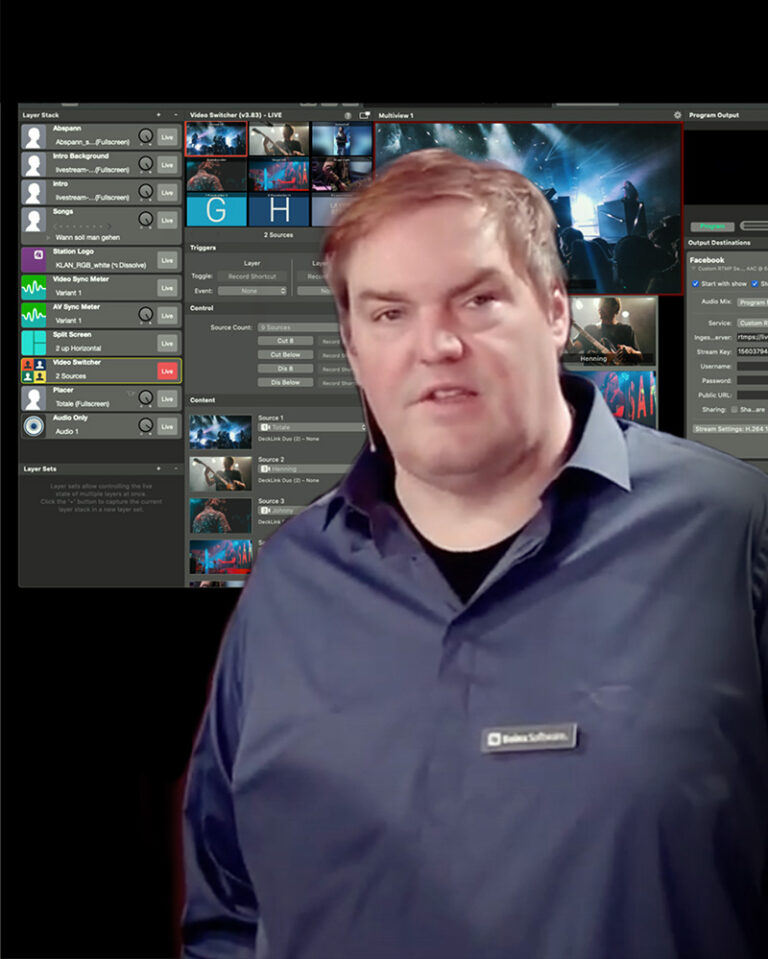
Oliver Breidenbach, de CEO van Boinx Software, zendt regelmatig live videostreams uit. Hij ervaart uit eerste hand wat het betekent om rijke en uitgebreide live shows te draaien. Hij gebruikt dit veldwerk om mimoLive tot het uiterste te drijven.
Deze video geeft u een rondleiding achter de schermen van een negen uur durende virtuele conferentie, medio 2020 gehouden door de Duitse sprekersvereniging.
Uitrustingslijst van deze live productie:
- Apple iMac Pro 10 Core, 3 GHz, 64 GB RAM, Radeon Pro Vega 64
- mimoLive™
- Vimeo Pro
- Apple iPad als afstandsbediening voor mimoLive
- Blackmagic Design DeckLink Duo 2 SDI-kaart (8 SDI in/uit)
- Sonnet Echo Express SE1 TB3 PCIe Uitbreidingsdoos
- PTZ Camera: Lumens VC-A50PN NDI Camera
- 5x SDI-camera
- Magewell Pro Convert
- Focusrite Scarlett 18i8 Audio Interface
- Blackmagic Ultrastudio 4K mini
- Teleprompter vertrouwensmonitor
- Ubiquiti Networks 8-poorts UniFi Switch
Hoe virtuele camera gebruiken voor zoomvergaderingen en andere videovergaderingen
In deze video leert u hoe u de virtuele camerafunctie van mimoLive kunt gebruiken. U kunt mimoLive gebruiken om logo's, watermerken, onderste derden, scherm delen of de achtergrond voor zoomvergaderingen te veranderen.
De virtuele camera functie laat mimoLive output zich gedragen als een webcam die virtueel verbonden is met uw Mac. U kunt uw bewerkte live video van mimoLive naar andere applicaties en conferentiesystemen sturen die normaal gesproken uw webcam als video-ingang hebben.
Lees voor meer informatie over mimoLive en Microsoft Team dit artikel.
Om te leren hoe je Skype®-gesprek opnemens, ga alsjeblieft verder hier.